O泡时间到!
1、第一步,首先你的先拿到自己想要的JDK版本。
进入oracle官网http://www.oracle.com下载jdk安装包,根据操作系统和自身需求下载想要的版本。
2、下载后进行安装,以下以windows操作系统下jdk8版本的安装示例。
(1)双击进行安装操作-直接下一步
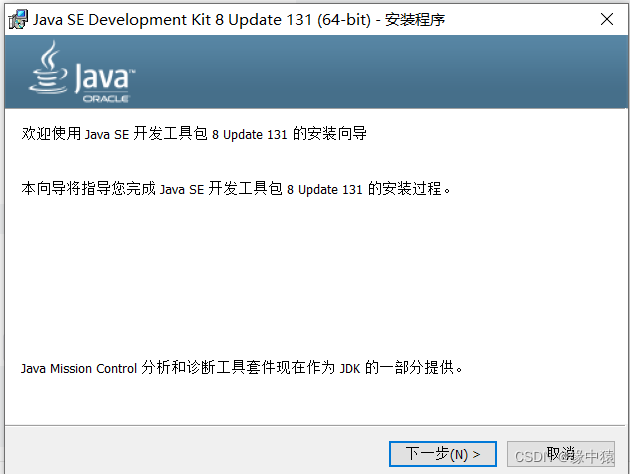
(2)这里下方显示的是默认安装路径,依旧是在C盘,可以自行更改。C盘海量或者嫌麻烦怕一觉醒来找不到放哪了的同学也可以直接下一步(俺也一样)
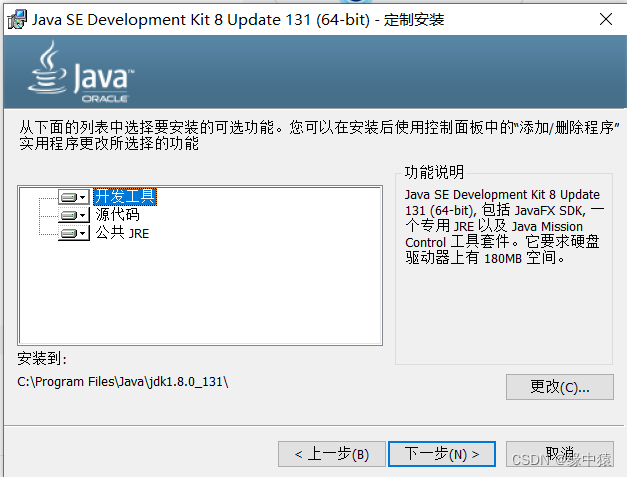
(3)这里下一步之后会确认一遍安装的目标文件夹,可自行更改,然后下一步
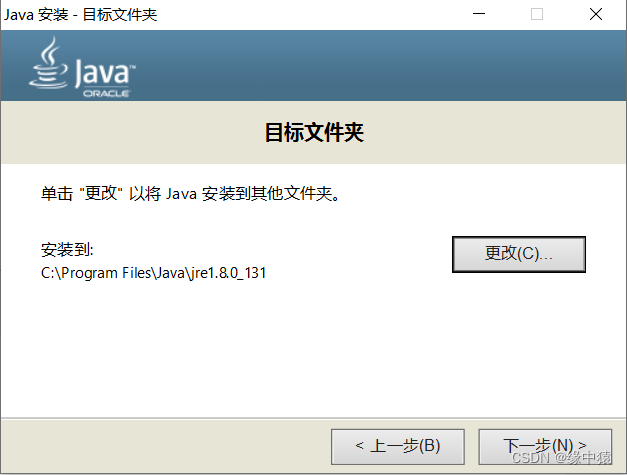
(4)到这里jdk的安装部分就完成了,太简单了对吧,张飞看了都拍手。
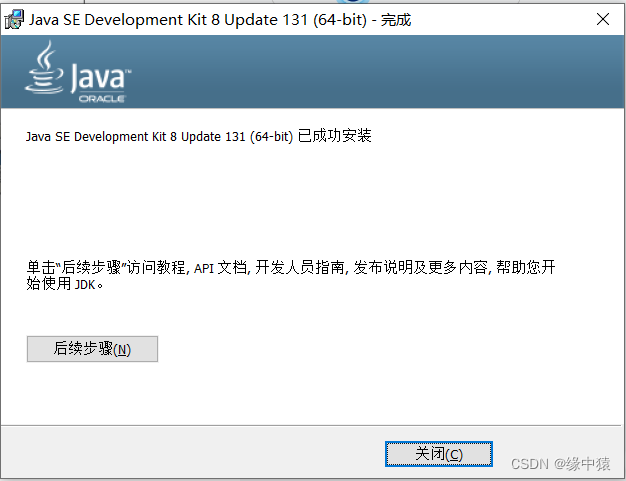
然后高兴地打开cmd命令行输入javac回车!java回车!一顿操作懵如鹄,发现cmd根本没给你想看到的东西,于是张飞摸了摸小脑瓜,ctm哦不cmd这是何意?
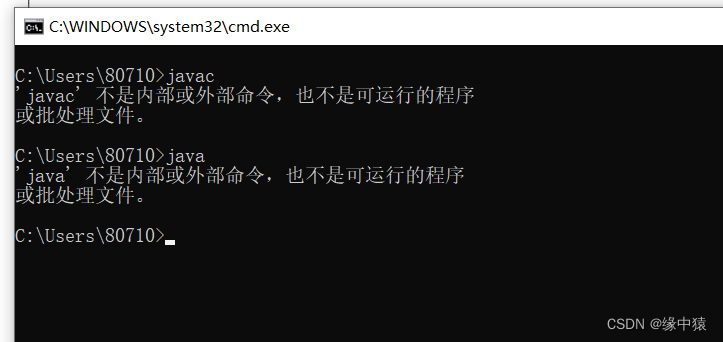
2、环境变量设置。
(1)找到“此电脑”,对就这个小东西 ,然后右键-属性,点击“高级系统设置”,在弹出的“系统属性”页面单击“环境变量”
,然后右键-属性,点击“高级系统设置”,在弹出的“系统属性”页面单击“环境变量”
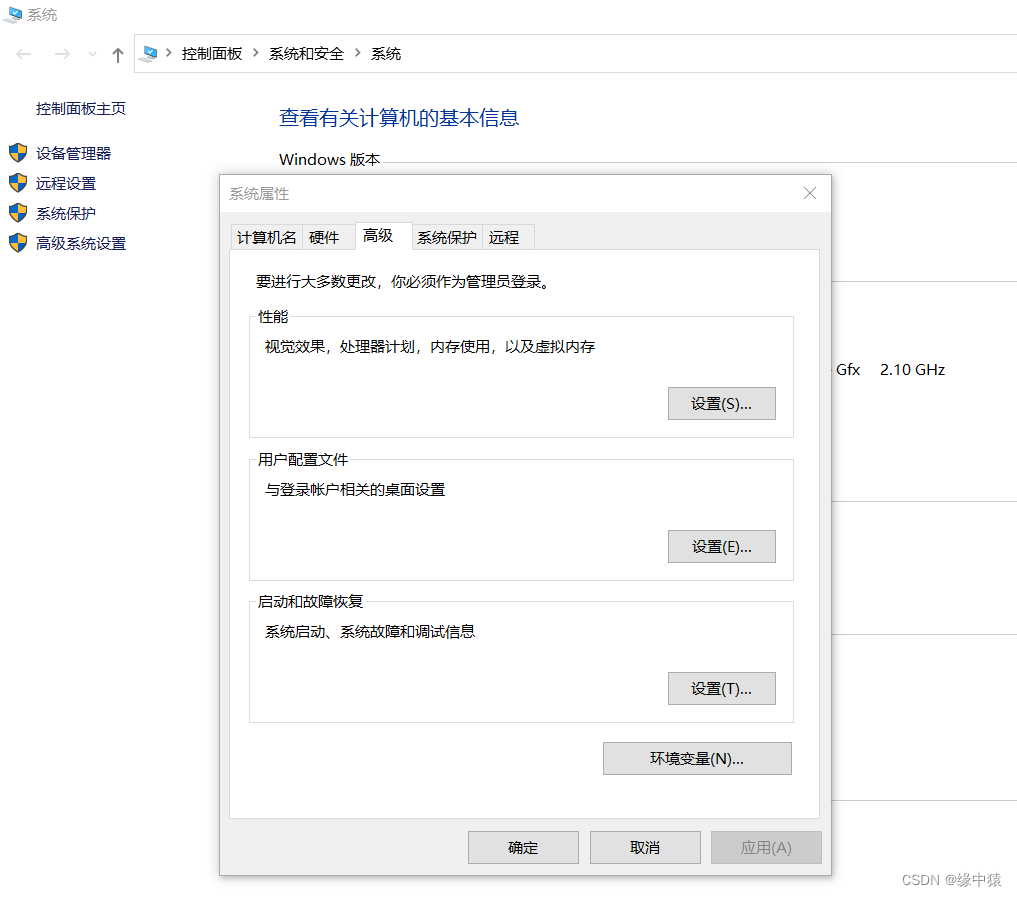
(2)在环境变量中下方的系统变量处,单击“新建”,变量名命名为“JAVA_HOME”,变量值为自己安装jdk的目标文件位置,复制路径粘贴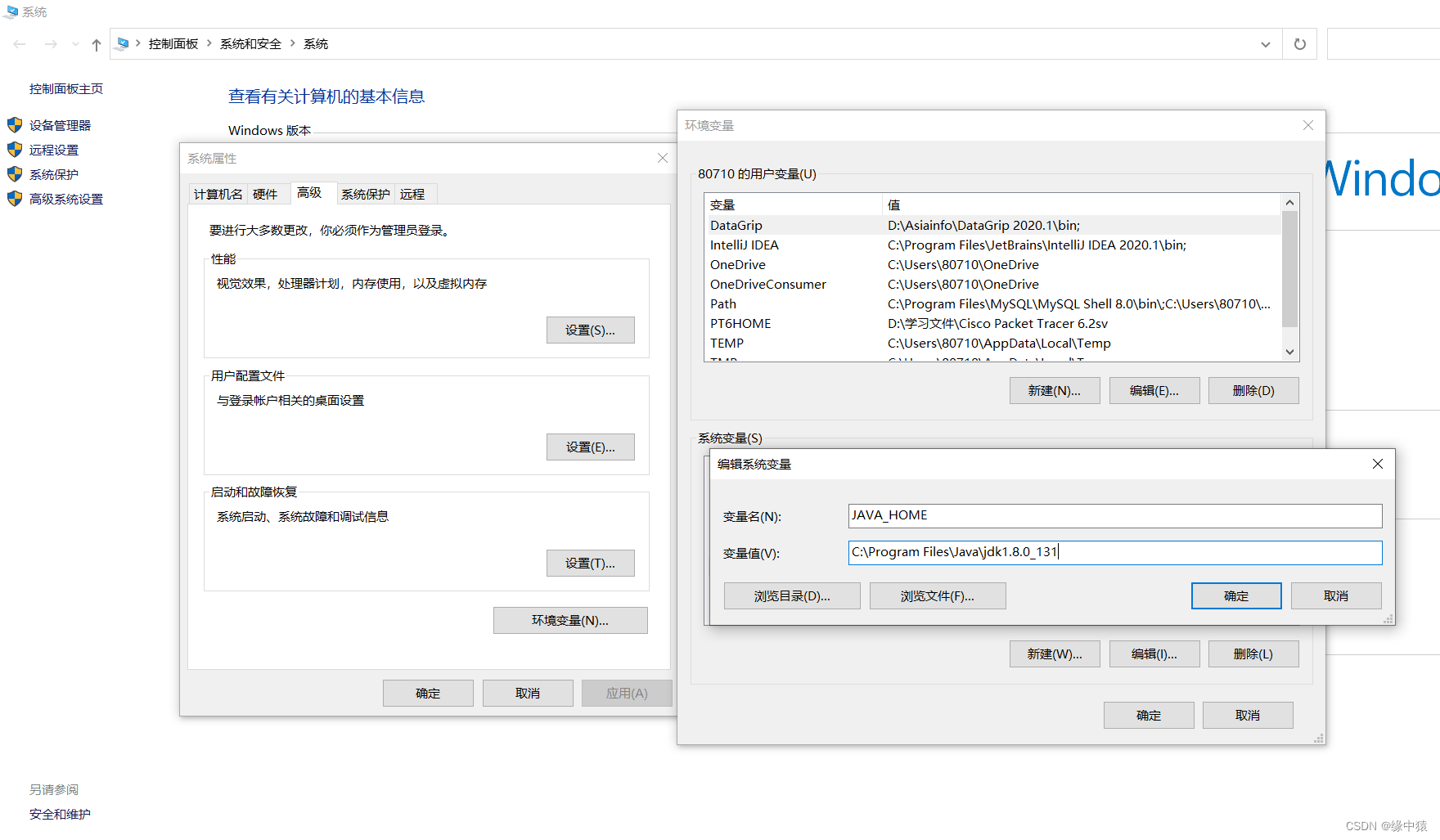
新建保存的JAVA_HOME变量
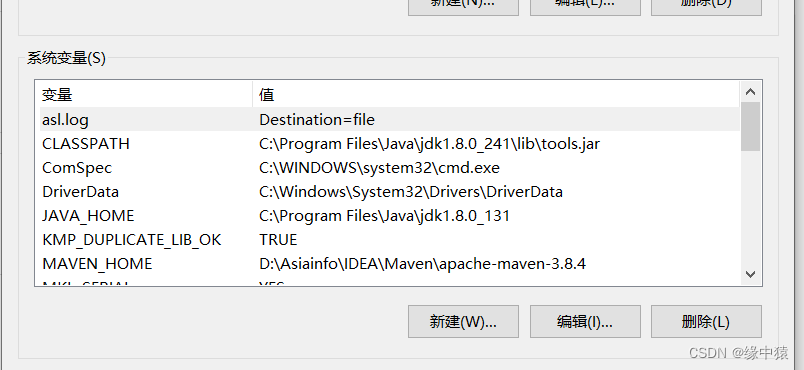
(3)将刚添加的JAVA_HOME变量添加到系统变量的path变量中。
找到path变量-编辑-新建环境变量,输入“%JAVA_HOME%\bin”,之后一直多次确定,退出页面,保存成功。
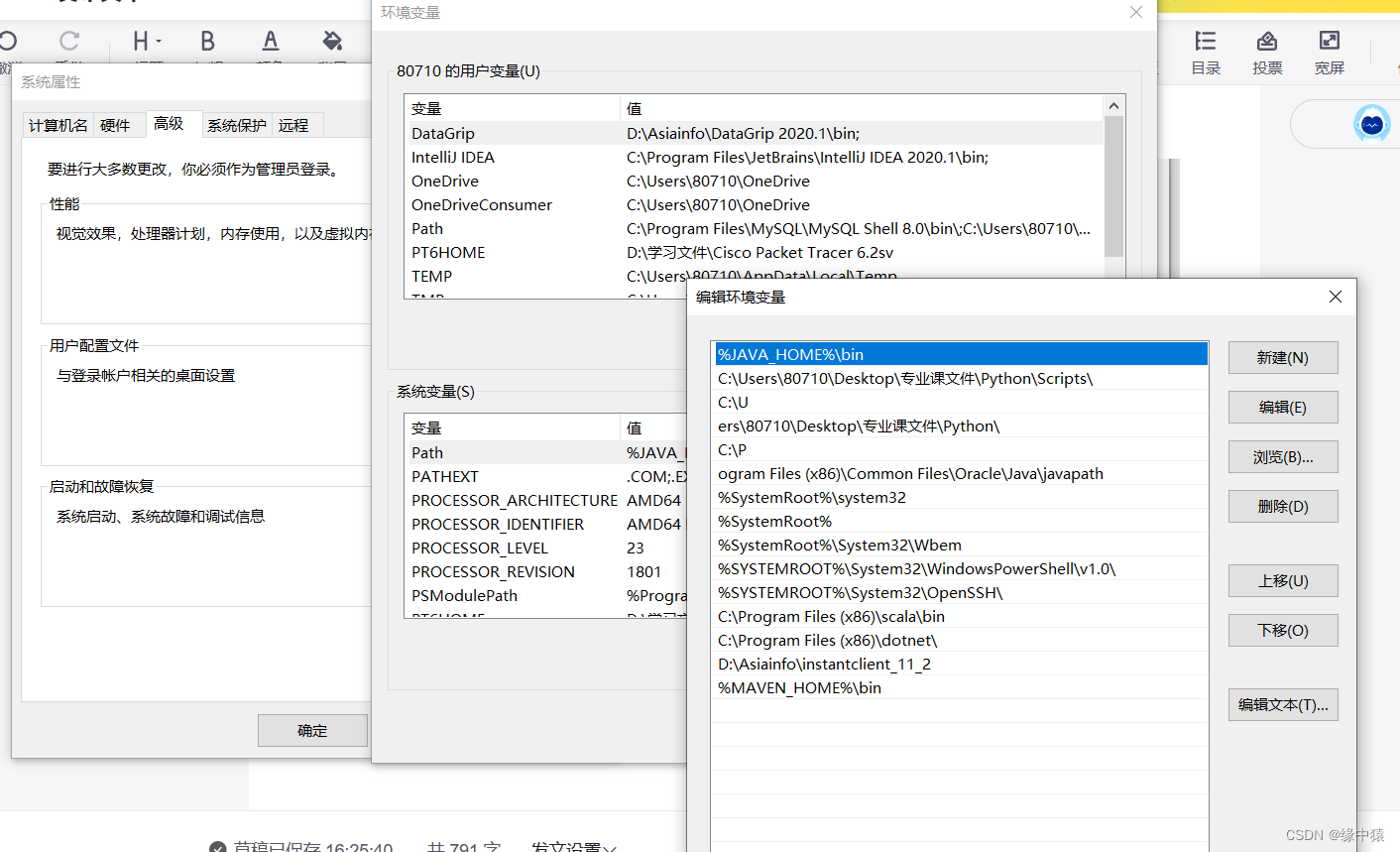
(4)验证,做到这里所有的配置工作就已经结束了。
现在验证一下,win+R输入cmd回车重新打开一个命令行界面,键入javac或者java,可以看到已经配置成功。
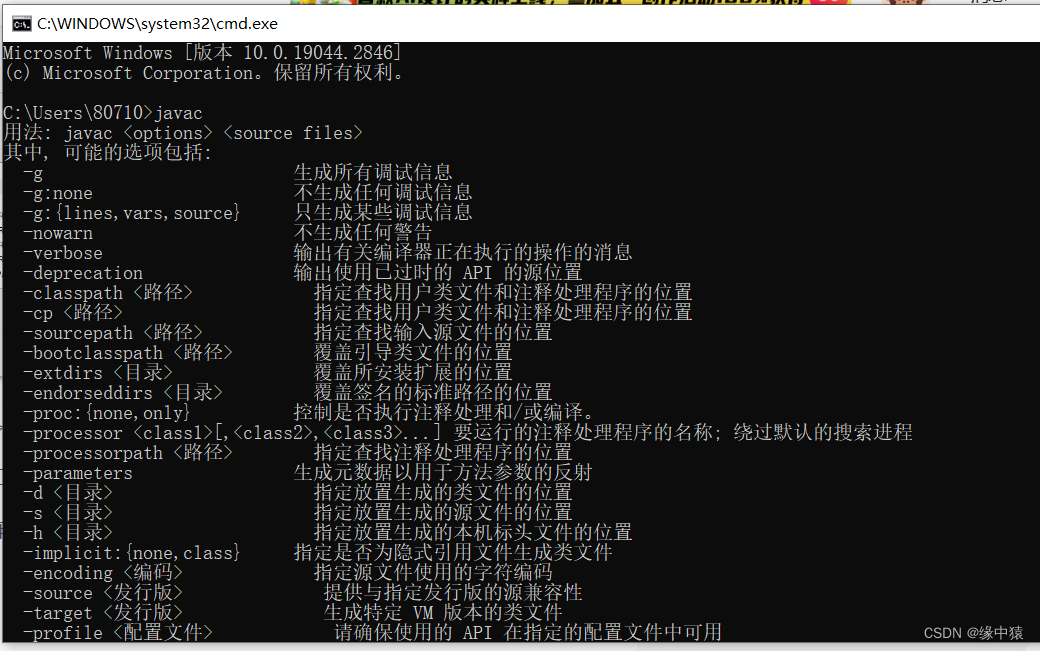
完毕,over。





















 117万+
117万+











 被折叠的 条评论
为什么被折叠?
被折叠的 条评论
为什么被折叠?








